Apple的Preview程序已具备许多PDF功能,包括查看PDF文件、用工具标记PDF、删除或合并PDF页面等。然而,它缺少一个在Mac上创建PDF表单的功能,包括macOS 10.14 Mojave,macOS 10.13 High Sierra和macOS 10.12 Sierra。那么怎样在Mac上创建可填写的PDF表单呢?为了完成这项任务,您需要用到一款专业的Mac版PDF表单创建器,而不是依赖于Preview。继续往下读,您会发现一个很棒的解决方案 - 万兴PDF软件,它可以帮助您在Mac上创建PDF表单。
在Mac上创建可填写的PDF表单
Mac版万兴PDF现已全面适配macOS 10.14 (Mojave), 10.13 (High Sierra), 10.12 (Sierra), 10.11 (El Capitan), 10.10 (Yosemite)。下载并安装Mac PDF表单创建工具包。按照以下步骤了解如何在Mac上创建PDF表单。
步骤1:下载PDF表单模板
在Mac上创建表单的一种有效方法是利用PDF表单模板,而不是直接创建新的表单。您可以在我们的模板页面或网上下载PDF模板,然后启动软件,点击“打开文件”来导入下载好的模板。
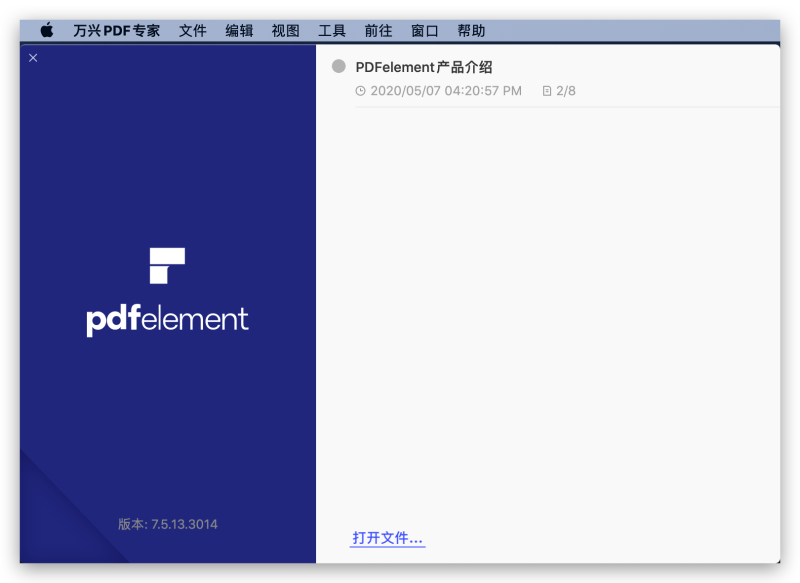
步骤2:从模板创建PDF表单
打开表单后,点击左侧栏中的“表格”来查看表单工具栏。点击最后一个图标,在下拉餐单中选择“表单域识别”,使所有交互字段变得可编辑。然后开始填写内容。
如果要修改项目,可以点击工具栏进行修改,或者选择一个选项为表单添加新项目。
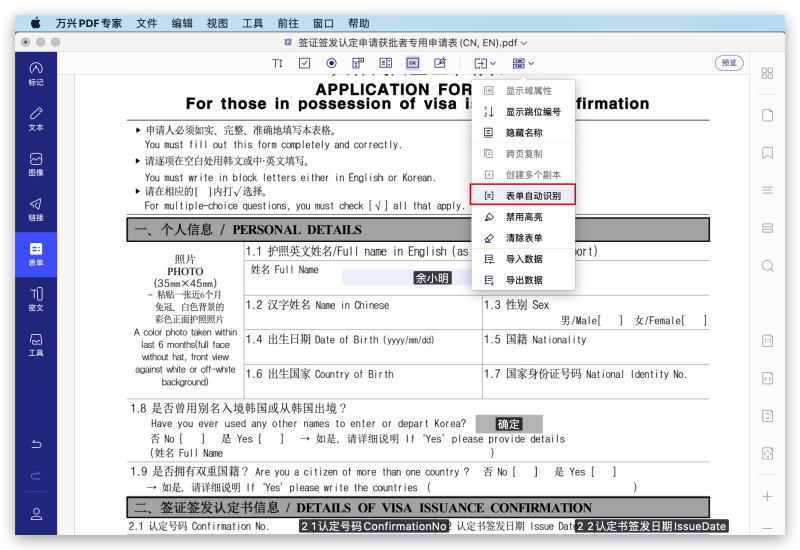
步骤3:创建新的PDF表单
如果要创建新的PDF表单,点击“文件>新建>空白文档”来打开空白页面。然后点击左侧栏上“表格”按钮来显示所有表单元素,如复选框、单选按钮、文本字段等。点击悬浮菜单中的一项元素,将光标移动到文档的空白区域以绘制复选框,单选按钮,列表框等。
l 创建多个副本:一次性创建所有选定字段的副本。
l 显示选项卡编号:使用Tab键输入时,可看到默认的字段顺序。这将与创建顺序相同,如有需要,您可以手动更改顺序。
l 表单域识别:这将助您自动创建可填写的PDF表单,避免逐个手动添加字段或框。
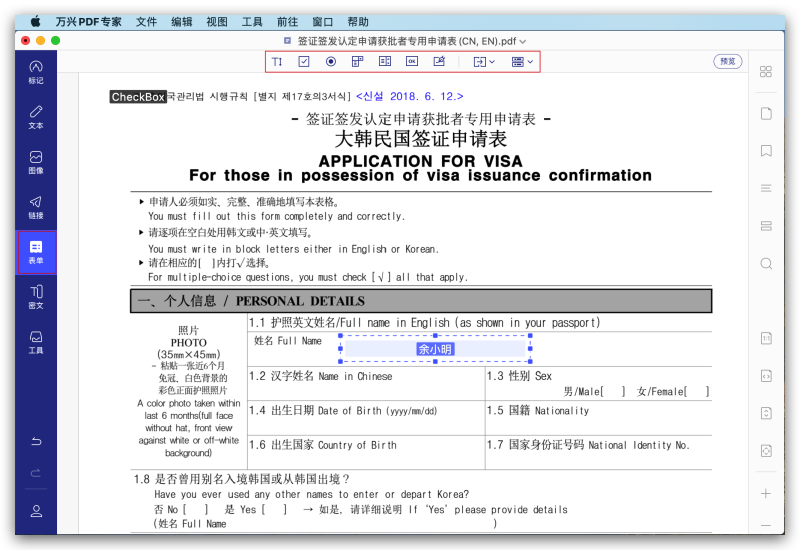
步骤4:编辑字段属性
添加元素后,可以通过双击来设置交互字段的属性。要对齐所添加的交互字段,点击“对齐”按钮并选择一个对齐选项。要修改现有字段,点击该字段将其选中,然后按住删除键来删除所选字段,或者移动光标来调整字段大小。制表之后,即可输入文本。双击字段或框,打开属性窗口,开始设置外观、动作、选项或计算等。
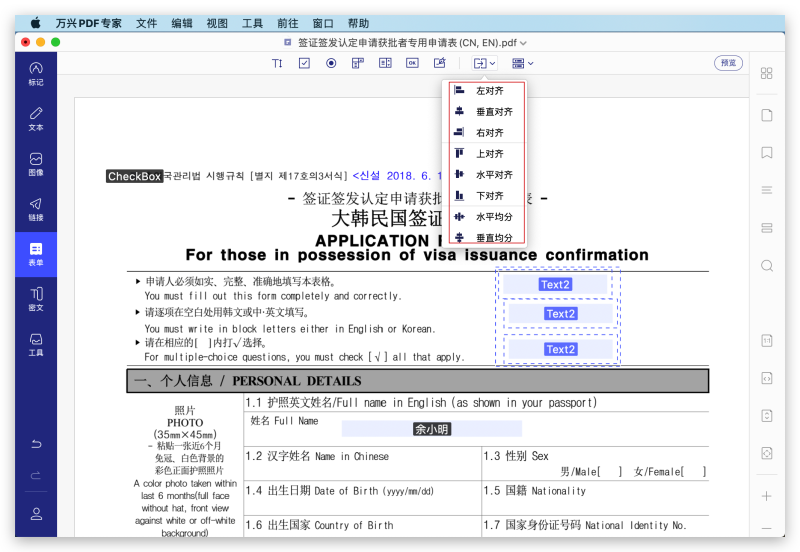
Mac版万兴PDF是一款超棒的PDF表单创建器。您可以使用它从一系列免费的表单模板中创建自己的专业表单,或者使用文本字段、按钮、列表等选项从零开始创建新表单。除了充当表单创建器之外,它还是表单填充器和表单编辑器。您可以根据需要填写PDF表单和编辑项目。
Mac版万兴PDF能满足您所有的PDF编辑、创建和转换需求。您能像用Word一样修改PDF文本、图片和页面。它先进的OCR技术甚至可以将扫描的PDF文档变为可编辑的文本。您可以将PDF与其他各种格式的文档相互转换。此外,它支持新的macOS Mojave,因此您不必担心兼容性问题。


